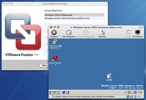UnityがWindows2000をサポート♪
つい昨日、ParallelsかVMwareかで悩む、とPOSTしたところです。今日チェックしてみると、VMware Fusion のRC版がリリースされていました。正式版のリリースもいよいよ間近ですね。
今回のアップデートで、もっとも興味を惹かれたのが、Unityの拡張。迷ってるポイントの一つだった、Windows2000でのUnityがサポートされたのです。
VMware Fusion Features, Run Multiple Operating Systems on a Mac – VMware:
“Unity” Gets Even Better The release candidate includes numerous improvements and bug fixes to make Unity even better, including drag and drop, a convenient new Applications Menu that lets you launch all Windows application from the Dock, and experimental support for Unity on Microsoft Windows Vista, Windows 2000 and Windows Server 2003.
VMwareToolsのアップデートが必要
Macでのアプリケーションのアップデート方法がよくわからなかったので、いったんVMware Fusion beta4.1をアンインストール。あらためてRC1をインストールしました。試用のためのシリアル番号はどこかに覚えていた様子。もちろん、beta4.1で使っていたゲストOSのVMも起動することができました。Windows2000のVMも起動してみましたが、そのままではUnityのアイコンが有効になりません。ドキュメントによるとVMwareToolsのアップデートが必要とのことです。VMwareToolsをアップデートしたところ、Unityのアイコンが有効になり、晴れてUnityを試すことができました。雑誌などで紹介されているように、MacのアプリケーションとシームレスにExposeできるとことは、Parallelsより秀でているように感じました。
気持ちはかなりVMwareに傾いたのですが、次は、Parallelsの英語版の最新リリース、3.0を試してみて、決めるつもりです。